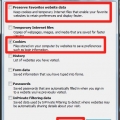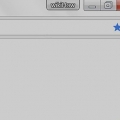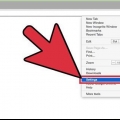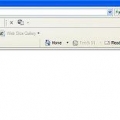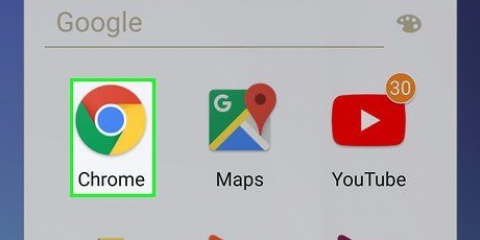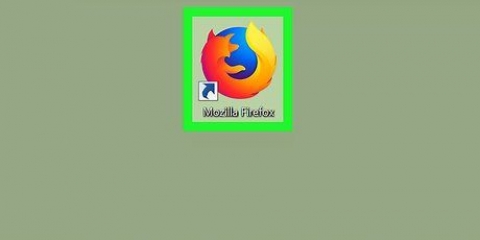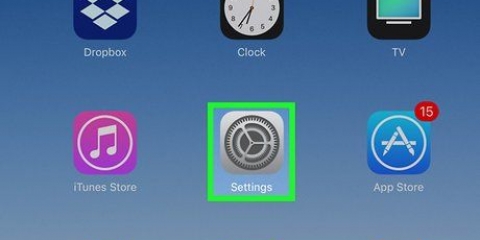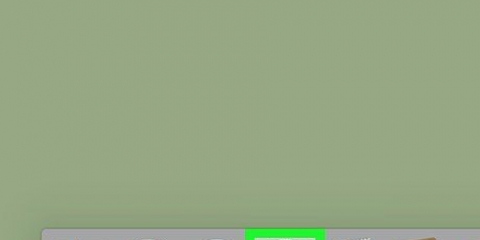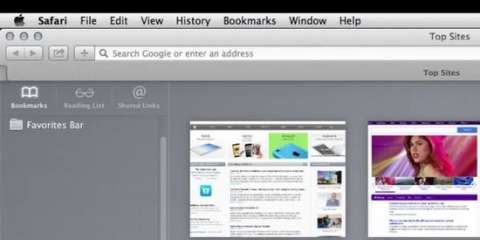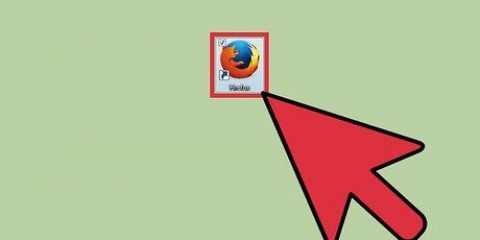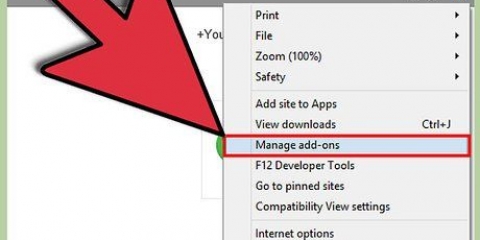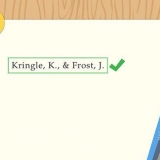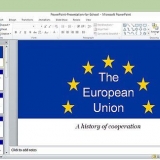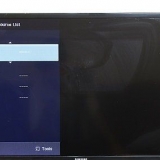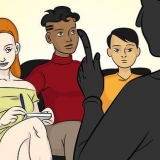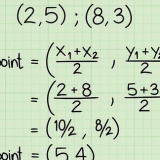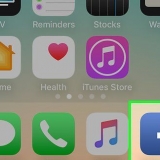Se din webbläsares cookies
En "cookie" är en liten textfil som lagras i din webbläsare. Cookies är avsedda att lagra användardata från de olika webbplatser du besöker. Utan cookies kan en webbplats inte komma ihåg ditt konto och din internethistorik.
Steg
Metod 1 av 4: Internet Explorer

1. Öppna Internet Explorer.

2. Klicka på "Verktyg". Du hittar detta i huvudmenyn i Internet Explorer.

3. Rulla ned och välj "Internetalternativ". Detta är en del av "Verktyg"-menyn.

4. Titta under avsnittet Internethistorik på fliken Allmänna inställningar.

5. Klicka på "Inställningar".

6. Klicka på "Visa filer".

7. Scrolla ner tills du ser filerna markerade som cookies.
Metod 2 av 4: Mozilla Firefox

1. Öppna Firefox.

2. Välj alternativet "Verktyg" från huvudmenyn i Firefox.

3. Hitta inställningen "Alternativ" i menyn Verktyg och klicka på den.

4. Klicka på knappen "Sekretess".

5. Sök "Visa cookies".

6. Du kan nu se cookies i din webbläsare.
Metod 3 av 4: Google Chrome

1. Öppna Google Chrome.

2. Klicka på Chrome-menyn i huvudmenyn i webbläsaren.

3. Välj "Inställningar" från menyn.

4. Klicka på "Avancerade inställningar".

5. Klicka på knappen för innehållsinställningar i avsnittet "Sekretess".

6. Klicka på knappen "Alla cookies och webbplatsdata".

7. Du kan nu se din webbläsares cookies.
Metod 4 av 4: Apple Safari

1. Öppna Safari.

2. I nyare versioner av Safari klickar du på "Safari" i huvudmenyn. I äldre versioner av webbläsaren Safari klickar du på "Åtgärdsmenyn" (växeln i det övre högra hörnet av Safari-fönstret).

3. Välj "Inställningar".

4. Öppna fliken "Sekretess" och klicka på den.

5. Om du vill veta vilka webbplatser som lagrar cookies på din dator, klicka på "Detaljer".

6. Du kan nu se din webbläsares cookies.
Varningar
Genom att radera cookies från en webbplats som du ofta besöker, kanske dina inloggningsuppgifter för den webbplatsen inte längre är tillgängliga. Dessutom kan alla personliga inställningar för den sidan raderas.
"Se din webbläsares cookies"
Оцените, пожалуйста статью